Attribuer un programme supplémentaire au même patient
Sur cette page, vous trouverez des informations sur :
- Assigner plus d'un programme d'exercices : vue d'ensemble
- Attribution de plusieurs programmes à partir de la vue du patient
- Affectation de plusieurs programmes à partir de la vue de la bibliothèque
- Que voit votre patient ?
- Astuce : modifier l'ordre d'affichage des programmes d'exercices
- Conseil de pro : accès rapide aux réglages du programme d'exercices
- Dépannage des programmes d'exercices multiples
Assigner plus d'un programme d'exercices : vue d'ensemble
L'attribution de plusieurs programmes d'exercices sous un même code de programme n' est possible que lorsque vous utilisez Physitrack dans un navigateur. Cette fonctionnalité ne fonctionne pas dans l'application Physitrack pour iOS.
Il est possible d'attribuer plus d'un programme d'exercices à un patient sous un même code de programme.
- L'adhésion est suivie et affichée séparément pour chaque programme.
- Les dates de début et de fin des différents programmes d'exercices sont réglées indépendamment.
- Il est possible de combiner des programmes d'exercices quotidiens et hebdomadaires.
- Si le patient est partagé avec des collègues, d'autres professionnels de la santé peuvent également attribuer des programmes d'exercices sous un code de programme existant.
- Pour que les choses restent gérables pour le patient, il y a une limite de 5 programmes d'exercices actifs par patient.
- Le code de programme expire lorsque le programme le plus ancien (y compris les mesures de résultats prévues) a pris fin.
- Il est également possible de mettre fin à des programmes d'exercices séparément, alors que d'autres programmes sous le même code de programme restent actifs.
Les programmes d'exercices sont regroupés en tant que programmes distincts au sein d'un même code de programme. Cela signifie que le patient n'a pas besoin de se connecter séparément pour accéder à chacun de ses programmes.
Attribution de plusieurs programmes à partir de la vue du patient
- Connectez-vous à votre compte Physitrack si vous ne l'êtes pas déjà.
- En haut à gauche, cliquez sur Patients et sélectionnez le patient bénéficiant d'un programme d'exercices actif auquel vous souhaitez attribuer un programme supplémentaire.
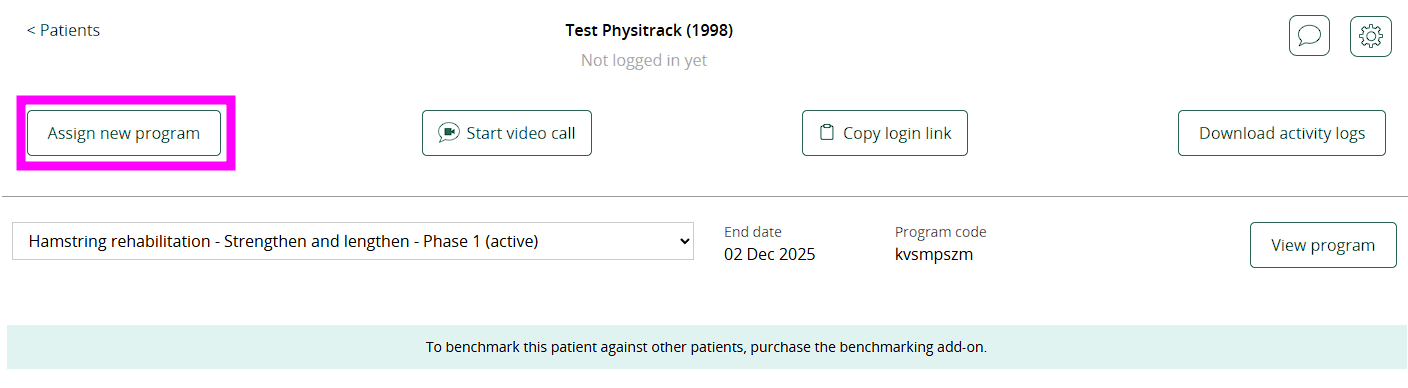
- Cliquez sur le bouton « Attribuer un nouveau programme ». Il vous sera alors demandé si vous souhaitez ajouter le nouveau programme d'exercices à celui qui existe déjà ou remplacer le programme d'exercices existant. Sélectionnez la première option « Ajouter ce programme au code du programme existant » et continuez.
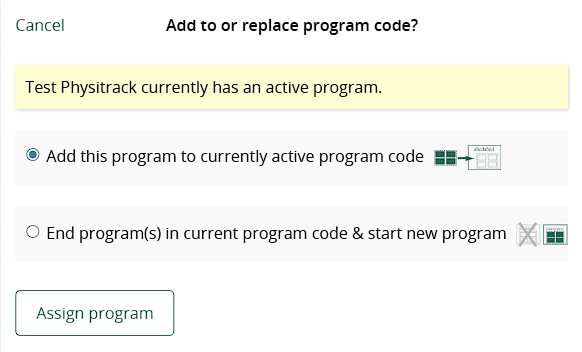
Dans le premier cas, le code du programme reste valide et le patient peut accéder à plusieurs programmes d'exercices avec un seul code. Dans le second cas, le programme d'exercices existant est interrompu et le patient accède au nouveau programme via le même code.
- Sélectionnez maintenant le contenu et concevez le programme d'exercices pour votre patient, comme vous le feriez toujours.
Conseil : en donnant des titres différents aux programmes d'exercices, vous permettez au patient de comprendre la différence d'un seul coup d'œil. Exemple "Programme genoux (matin)" et "Programme genoux (soir)". Cliquez sur le titre du programme d'exercices pour le modifier.
Affectation de plusieurs programmes à partir de la vue de la bibliothèque
- 1
- Connectez-vous à votre compte Physitrack si vous ne l'êtes pas déjà.
- 2
- Accédez à la bibliothèque Physitrack, sélectionnez le contenu et concevez le programme d'exercices pour votre patient comme vous le feriez toujours.
- 3
- Cliquez sur le bouton Attribuer et sélectionnez le patient ayant un programme d'exercices actif auquel vous souhaitez attribuer le programme supplémentaire que vous venez de créer.
- 4
- Cliquez sur le bouton Attribuer un programme et le programme d'exercices sera ajouté au code de programme existant.
Que voit votre patient ?
Vous vous demandez ce que voit votre patient lorsqu'il se connecte avec un code de programme comprenant plus d'un programme d'exercices ?
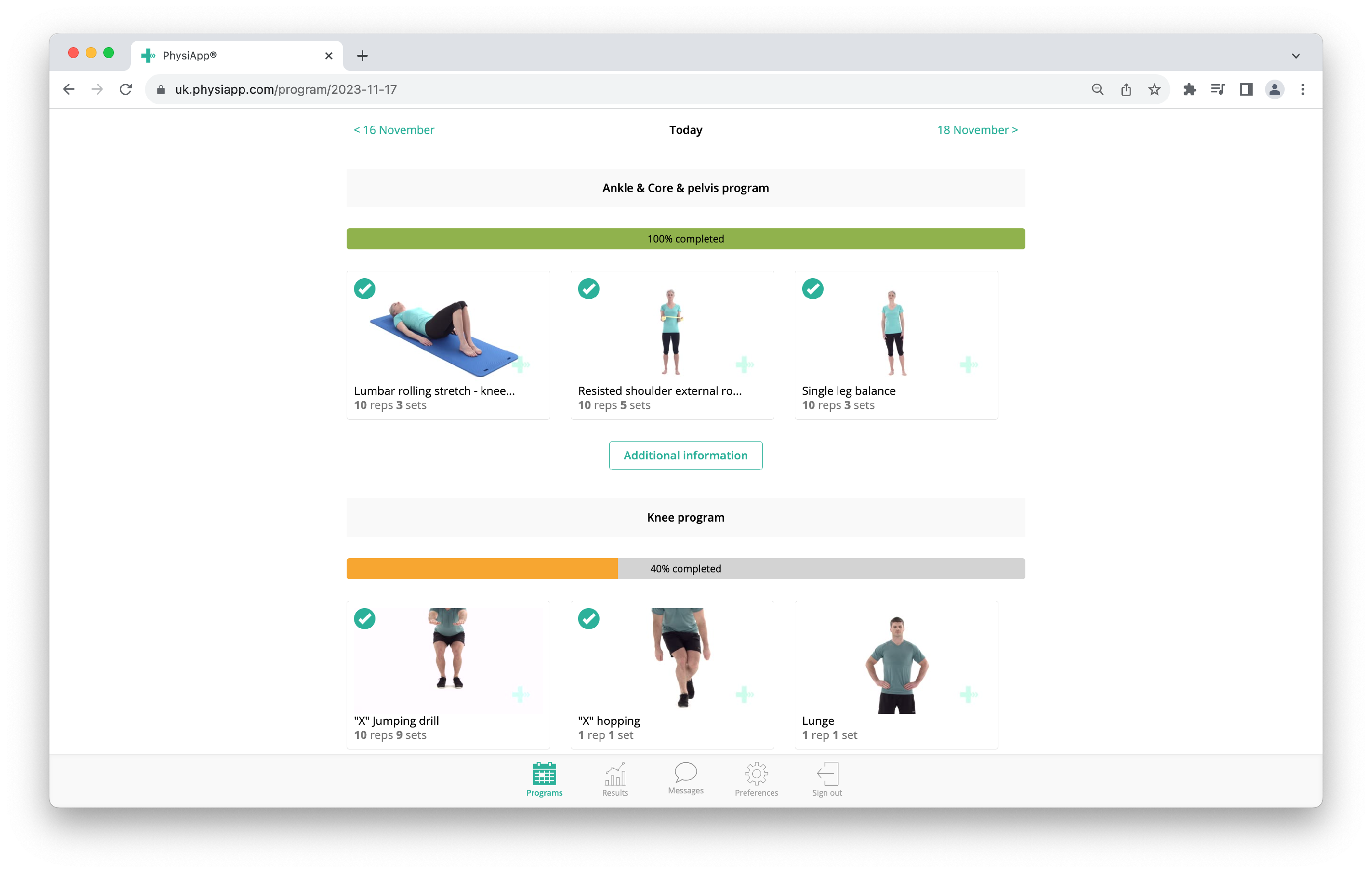
- Les programmes d'exercices sont placés les uns en dessous des autres, clairement séparés par un titre sur fond gris clair.
- Chaque programme d'exercices possède sa propre barre de progression, qui indique le nombre d'exercices du programme qui ont été effectués.
- Le bouton Informations complémentaires permet d'afficher le contenu éducatif, dans ce cas inclus dans le programme "Bras, tronc et bassin".
- Le patient peut consulter les détails de son adhésion pour chaque programme d'exercices séparément en sélectionnant le programme dans le menu déroulant (voir l'image ci-dessous).
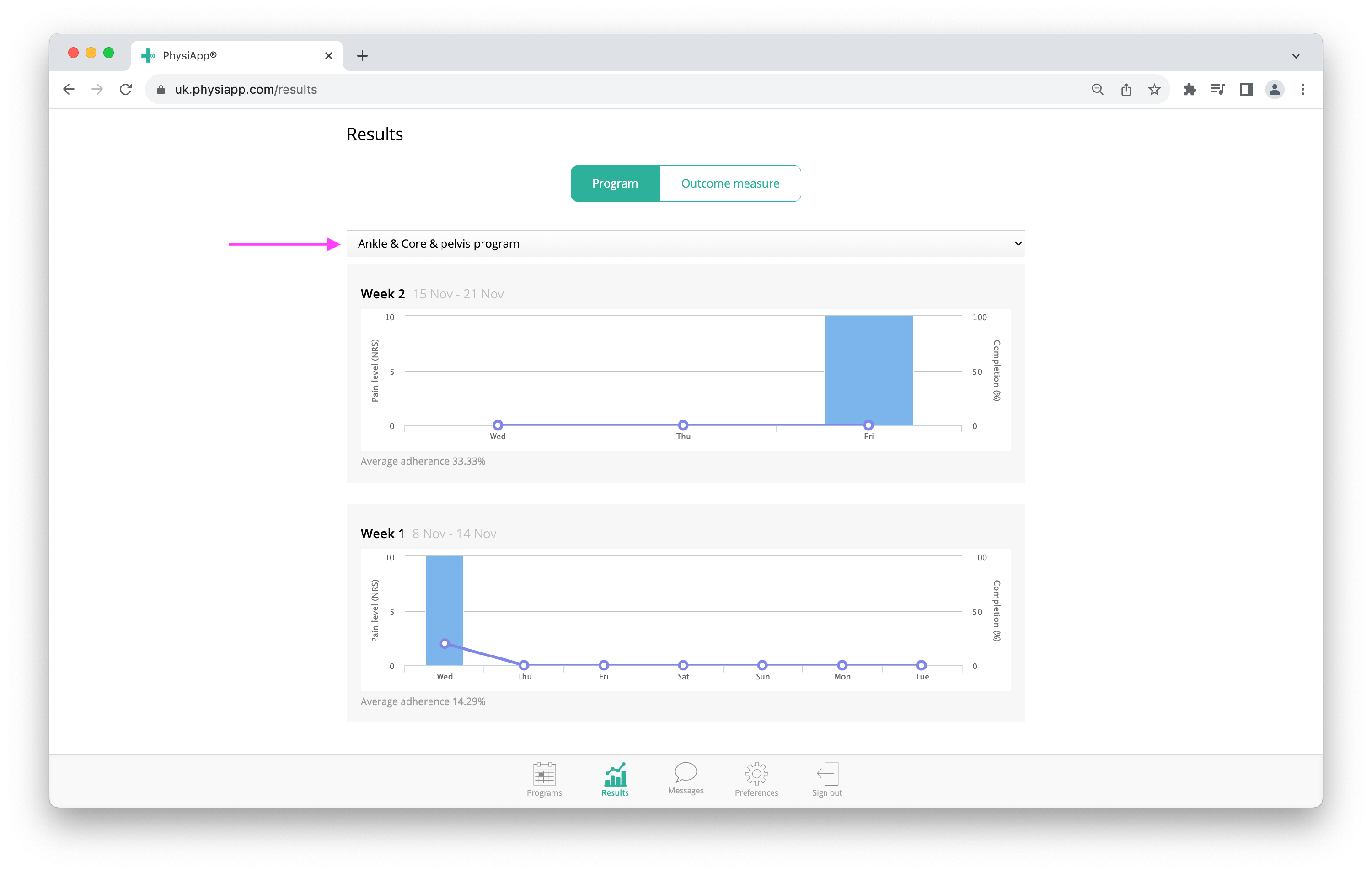
Astuce : modifier l'ordre d'affichage des programmes d'exercices
En bas, cliquez sur Patients et sélectionnez un patient dont le code de programme actif comprend plus d'un programme d'exercices. Cliquez ensuite sur le bouton Définir l'ordre des programmes pour modifier l'ordre d'affichage des programmes d'exercices et faites glisser les programmes d'exercices dans l'ordre souhaité. Cliquez ensuite sur Enregistrer les modifications et le tour est joué !
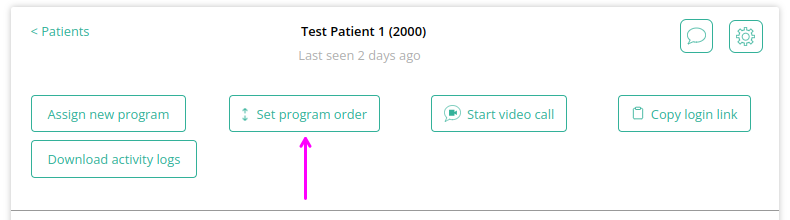
Conseil de pro : accès rapide aux réglages du programme d'exercices
Lorsque vous accédez aux paramètres d'un programme d'exercices à partir de l'éditeur de programmes (cliquez sur Paramètres dans le coin supérieur droit pour ce faire), un simple menu déroulant vous permet de sélectionner les autres programmes d'exercices sous le même code de programme. Vous pouvez ainsi accéder facilement aux réglages de tous les programmes sous le même code. Bien entendu, cela ne fonctionne que pour les codes de programme comportant plus d'un programme d'exercices.
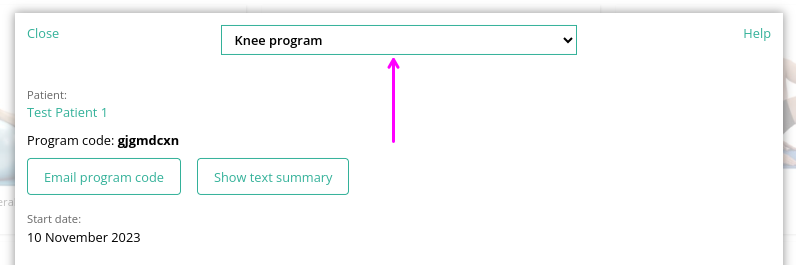
Dépannage des programmes d'exercices multiples
Je souhaite attribuer un programme d'exercices supplémentaires à un patient, mais je ne parviens pas à trouver le patient en question.
La possibilité d'attribuer des programmes d'exercices supplémentaires à un patient sous un code de programme commun n'est disponible que pour les prestataires de soins de santé qui travaillent ensemble et partagent le patient en question. Si ce n'est pas le cas, vous ne pouvez pas utiliser le code de programme déjà actif. Vous pouvez alors, bien entendu, attribuer indépendamment un programme d'exercices (sous un autre code de programme).
Mon patient ne voit pas les exercices que je lui ai assignés (date de début à venir)
Vous avez attribué un programme d'exercices à un patient commun (sous un code de programme commun) et votre patient ne voit pas les exercices ? Vérifiez que votre programme d'exercices n'a pas une date de début dans le futur, car dans ce cas votre patient ne verra les exercices qu'à cette date.
Mon patient ne voit pas les exercices que j'ai assignés (code de programme différent)
Vous avez attribué un programme d'exercices à un patient à qui un programme d'exercices avait déjà été attribué par un prestataire de soins de santé qui ne vous a pas communiqué ce patient ? Dans ce cas, le patient recevra un deuxième code de programme différent. Le patient ne pourra alors pas ouvrir les deux programmes d'exercices en même temps dans PhysiApp et devra se déconnecter et se connecter pour passer d'un programme à l'autre.
Conseil : il est toutefois possible d'utiliser PhysiApp (sur iOS ou Android) pour l'un des programmes d'exercices et d'ouvrir l'autre programme dans un navigateur. Pour ce faire, le patient doit se rendre sur https://XX.physiapp.com, où XX correspond au code pays du serveur.
Mon patient ne voit pas les exercices que j'ai assignés (PhysiApp ne se met pas à jour)
Une fois que PhysiApp, l'application utilisée par le patient, s'est synchronisée avec nos serveurs, le programme d'exercices supplémentaires assigné devrait être visible pour le patient. Demandez à votre patient de glisser ou de faire défiler la page vers le bas - les exercices devraient être visibles à cet endroit. Si le programme d'exercices supplémentaires n'est pas visible, demandez à votre patient de mettre à jour PhysiApp avec la dernière version et de se connecter à nouveau. En cas d'échec, le patient peut contacter support@physiapp.com.
